Kodi Kitaplığı Nasıl Güncellenir
Yayınlanan: 2022-01-08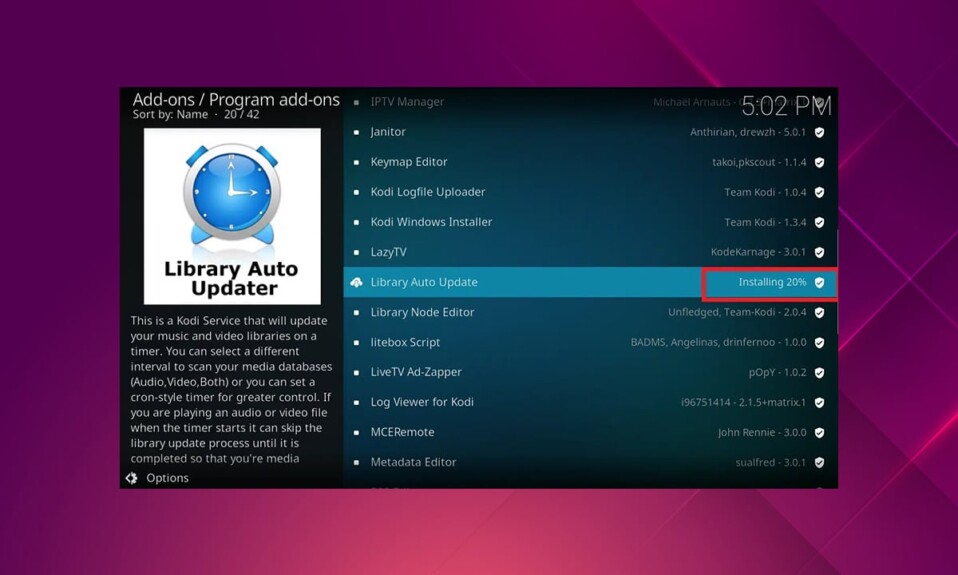
Daha önce XBMC olan Kodi, kullanıcıların eklentiler yükleyerek çok çeşitli medya içeriğine erişmesini sağlayan ücretsiz ve açık kaynaklı bir medya merkezidir. Mac OS, Windows PC, Android, Linux, Amazon Fire Stick, Chromecast ve diğerleri dahil olmak üzere tüm büyük işletim cihazları desteklenir. Kodi, film kitaplığınızı yüklemenize, program içinden canlı TV izlemenize ve zaman geçirmenin çeşitli farklı yollarına erişmenizi sağlamak için eklentiler yüklemenize olanak tanır. Sorunsuz çalışmayı sağlamak için Kodi'yi güncel tutmak çok önemlidir, ancak bunun nasıl yapılacağı her zaman açık değildir. Bugün size Kodi XBMC kitaplığını otomatik ve manuel olarak nasıl güncelleyeceğinizi öğreteceğiz.
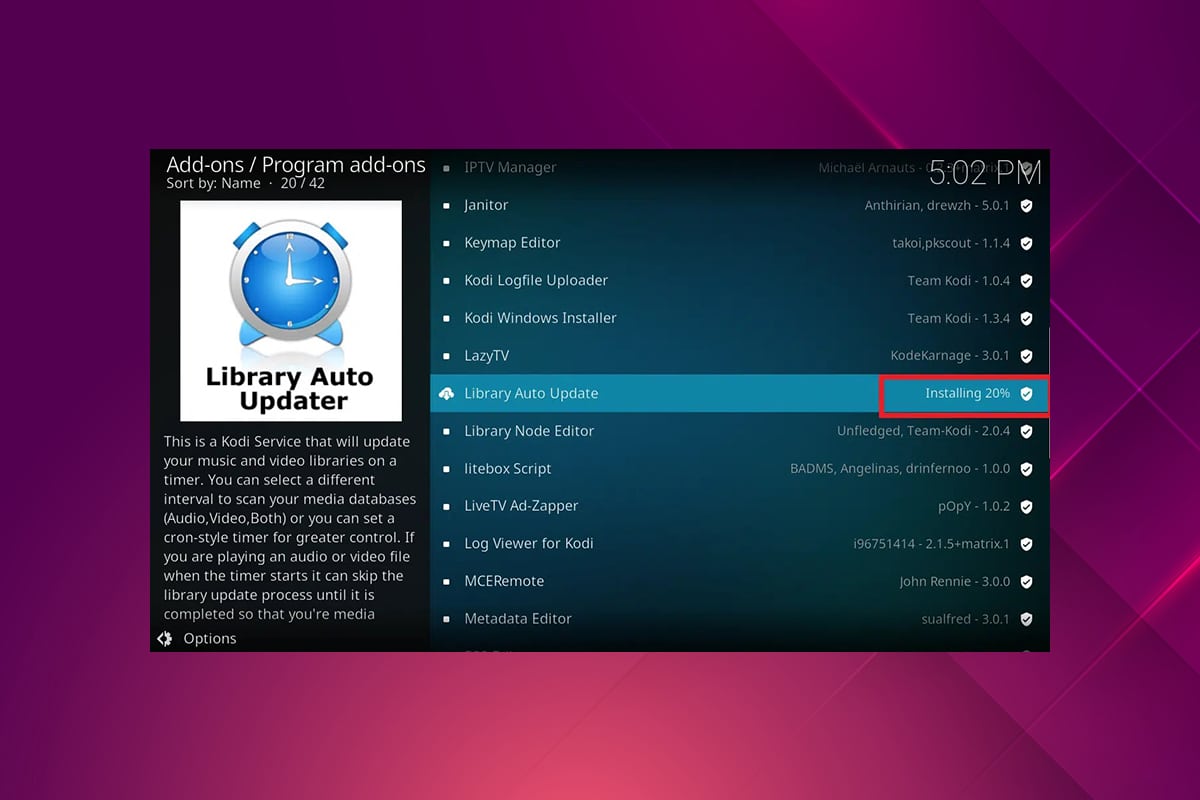
İçindekiler
- XBMC Kodi Kitaplığı Nasıl Güncellenir
- Neden Kodi'yi VPN ile Kullanmalısınız?
- Kodi Güncelleme Kitaplığı Seçeneği Nasıl Seçilir
- Yöntem 1: Kodi Başlangıcında Güncelleme
- Yöntem 2: El İle Güncelle
- Yöntem 3: Kodi Otomatik Güncelleme Eklentisini Kullan
- Yöntem 4: Watchdog Eklentisini Yükleyin
- Profesyonel İpucu: Kodi için VPN Nasıl Seçilir
XBMC Kodi Kitaplığı Nasıl Güncellenir
Kodi Kitaplığı her şeyin arkasındaki beyindir, bu yüzden güncel olduğundan emin olun. Bu sayede en son yüklenen dizi ve filmleri izleyebileceksiniz. Büyük bir dosya kitaplığınız varsa veya XBMC kitaplığını sık sık güncelliyorsanız, düzenlemek zor olabilir. İhtiyacınız olan şey, sürekli olarak yeni dosyalar eklemek veya tekrarlanan kitaplık yükseltmeleri yapmak zorunda kalmadan kitaplığınızı düzenli ve güncel tutmak için bir araçtır.
Not: Müzik koleksiyonunuz nispeten statikse veya tam tersiyse Kodi, Video Kitaplığı ve Müzik Kitaplığı ayarlarını ayrı ayrı değiştirmenize olanak tanır.
Neden Kodi'yi VPN ile Kullanmalısınız?
Kodi yazılımı açık kaynaklı, ücretsiz ve yasal olsa da, mevcut eklentilerden bazıları içeriğe yasa dışı olarak erişmenize izin verir. Yerel ISS'nizin canlı yayın, TV ve film eklentilerini izlemesi ve hükümete ve iş yetkililerine bildirmesi muhtemeldir, bu da her çevrimiçi olduğunuzda sizi açıkta bırakır. Bu nedenle, hizmet sağlayıcıları gözetlemekten kendinizi korumak için bir Sanal Özel Ağ kullanabilirsiniz. VPN'ler, sizinle indirilen içerik arasında bir bariyer görevi görür. VPN Nedir? ile ilgili kılavuzumuzu okuyun. Nasıl çalışır?
Neyse ki, bunu başarmak için birkaç farklı yöntem var. Bu yazımızda size XBMC güncelleme kitaplığı işlemini manuel veya otomatik olarak nasıl gerçekleştireceğinizi öğreteceğiz.
Bu harika uygulamayı henüz kullanmadıysanız, Kodi Nasıl Kurulur hakkındaki kılavuzumuzu okuyun.
Kodi Güncelleme Kitaplığı Seçeneği Nasıl Seçilir
Kullanım derecesine ve özel taleplere bağlı olarak size Kodi kitaplığınızı güncellemenin farklı alternatif yollarını gösterdik.
- Küçük içerik kitaplıklarına sahip sıradan Kodi kullanıcıları için, kitaplığınızı başlangıçta güncellemek için varsayılan Kodi seçeneklerini etkinleştirmek, kitaplığınızı güncel tutmak için yeterli olacaktır.
- Kitaplık Otomatik Güncelleme eklentisi, sizi Kodi'yi yeniden başlatmaya zorlamadan kitaplığınızı otomatik olarak güncelleyecek daha kapsamlı bir çözümdür.
- Son olarak, daha fazla hassas kontrol ve koleksiyonunuza anında dosya yükleme yeteneği istiyorsanız Watchdog'u kullanmalısınız.
Yöntem 1: Kodi Başlangıcında Güncelleme
Kitaplığınızın güncel kalmasını sağlamak için en basit yaklaşım, başlangıçta Kodi güncelleme kitaplığına sahip olmaktır. Bunu nasıl yapacağınız aşağıda açıklanmıştır:
1. Kodi uygulamasını açın ve gösterildiği gibi Ayarlar'ı açmak için Ana ekranın üst kısmındaki Dişli simgesine tıklayın.
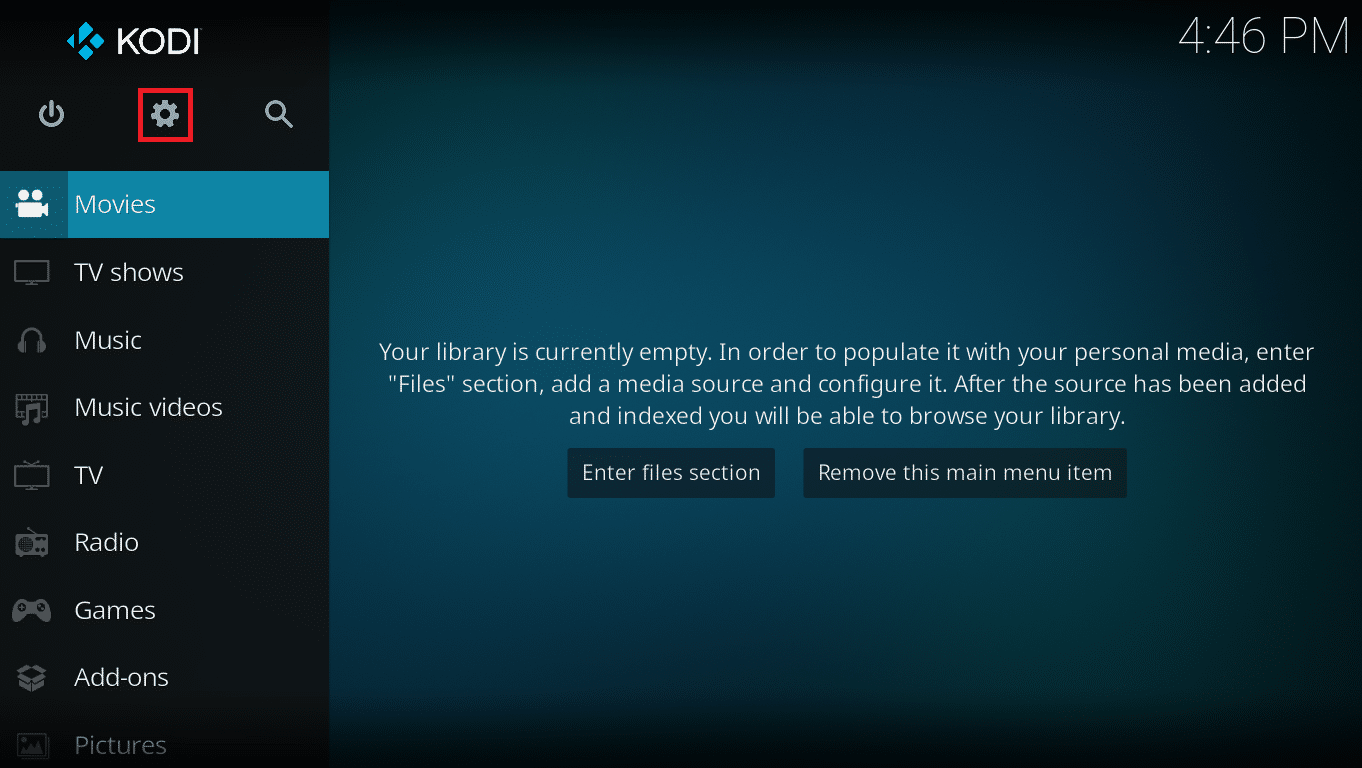
2. Ardından, Medya seçeneğini seçin.
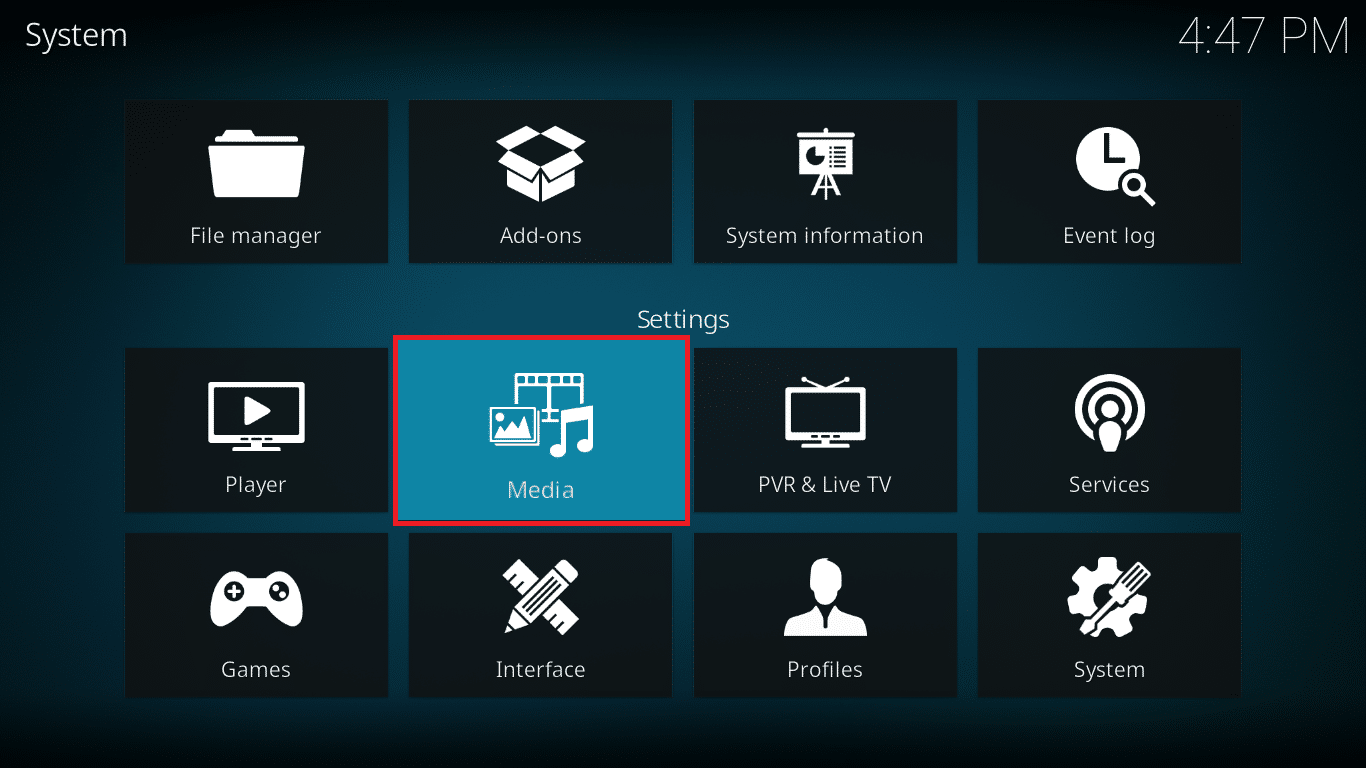
3. Kitaplık menüsünde, Vurgulanmış olarak gösterilen Video Kitaplığı ve Müzik Kitaplığı bölümleri altında Başlangıçta kitaplığı güncelle düğmesini Açık konumuna getirin.
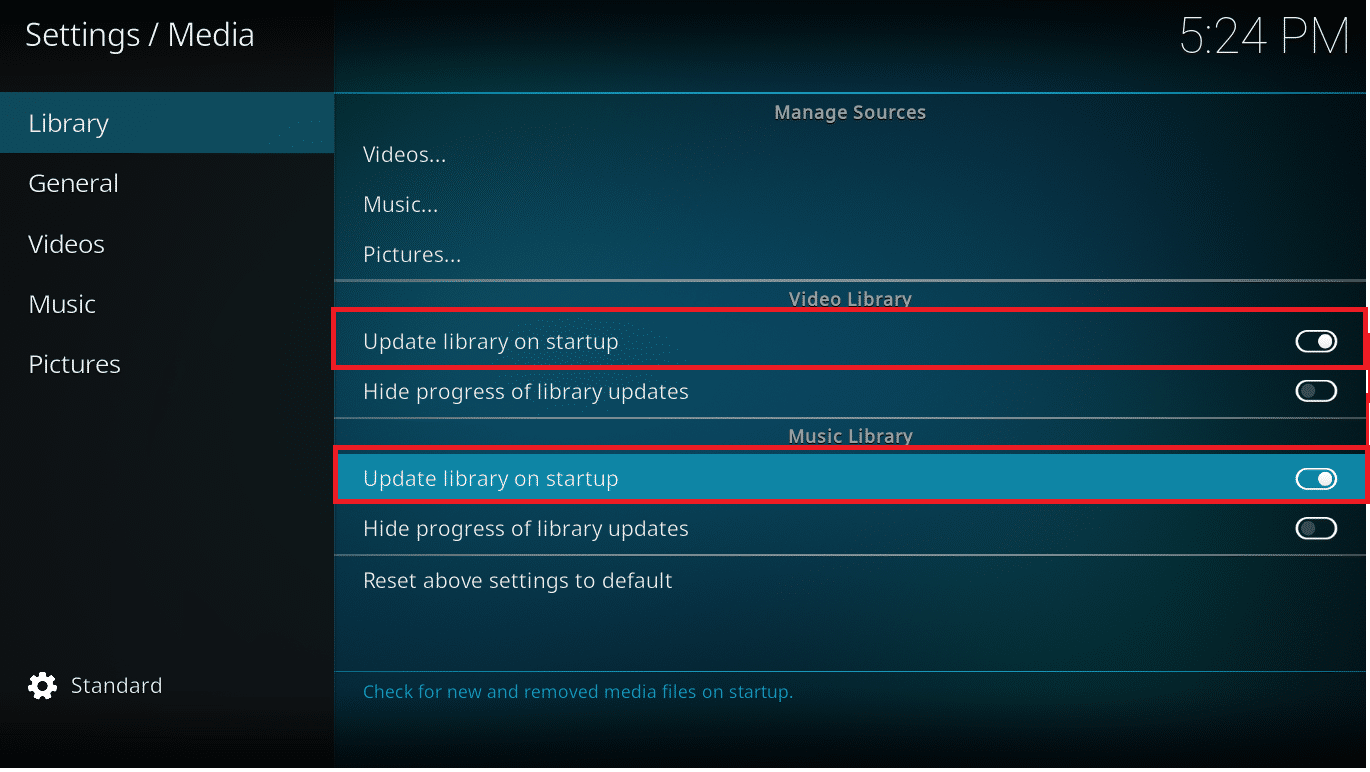
Burada, Kodi, uygulamayı her açtığınızda en son dosyaları otomatik olarak kitaplığa ekleyecektir. Ancak, cihazınızda her zaman Kodi açık ve çalışıyorsa, bu çok kullanışlı olmayacaktır.
Ayrıca Okuyun: Kodi NBA Oyunları Nasıl İzlenir
Yöntem 2: El İle Güncelle
Aşağıdaki durumlarda kitaplığınızı manuel olarak güncellemeniz gerekebilir:
- Belki de materyalinizi rutin olarak güncellemek için bütün bir cihaza ihtiyacınız yoktur.
- Birkaç haftada bir kitaplığınıza yeni şeyler eklerseniz, bir eklenti yüklemek ve kitaplığınızı otomatik olarak güncelleyecek şekilde ayarlamak buna değmeyebilir.
Bu, Kodi'nin yerleşik bir özelliği olduğundan, süreç oldukça basittir. XBMC Kodi kitaplığınızı manuel olarak nasıl güncelleyeceğiniz aşağıda açıklanmıştır:
1. Kodi Ana ekranında , güncellemek istediğiniz yan sekmelerden birini seçin, örneğin Filmler, TV veya Müzik videoları .
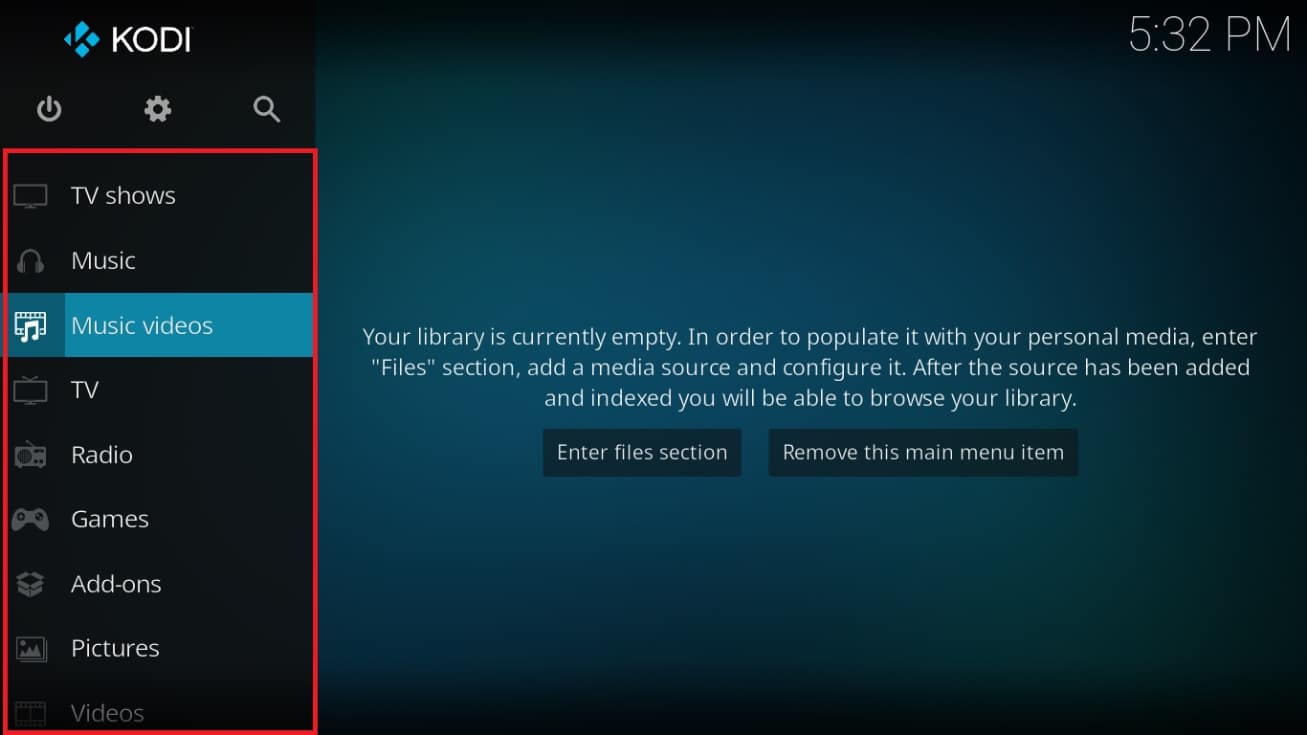
2. Sol taraftaki menüyü açmak için klavyenizdeki sol ok tuşuna basın.
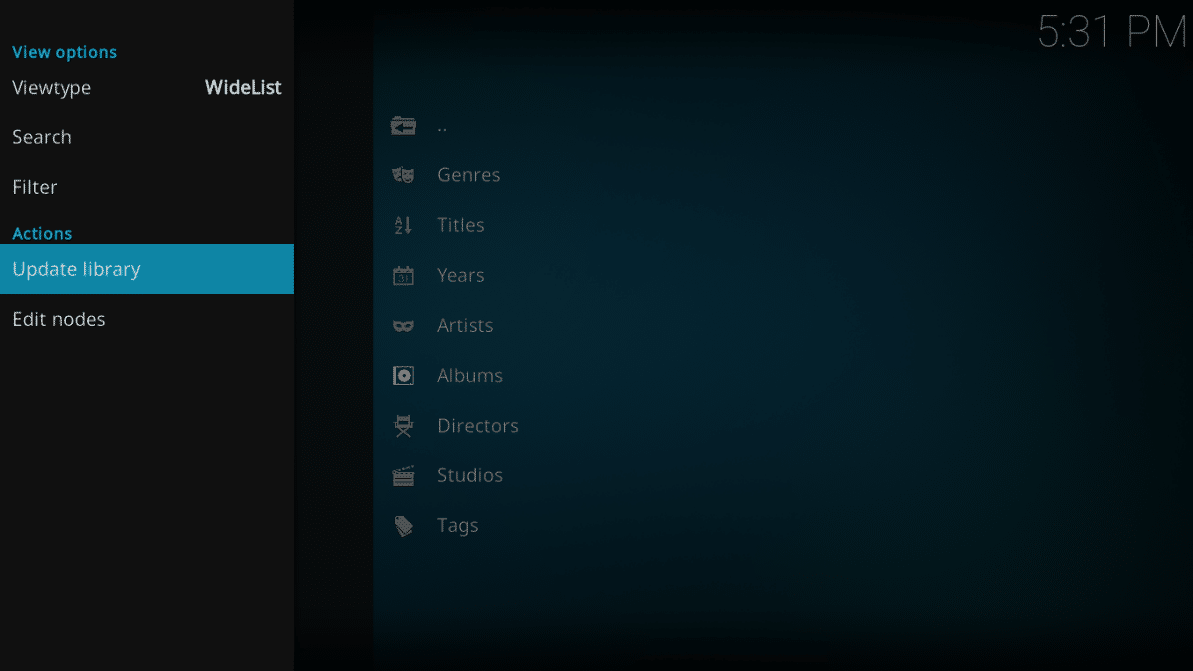
3. Güncelleme işlemini başlatmak için, gösterildiği gibi sol bölmede Kitaplığı güncelle'ye tıklayın. XBMC kütüphanesini manuel olarak bu şekilde güncelleyebilirsiniz.
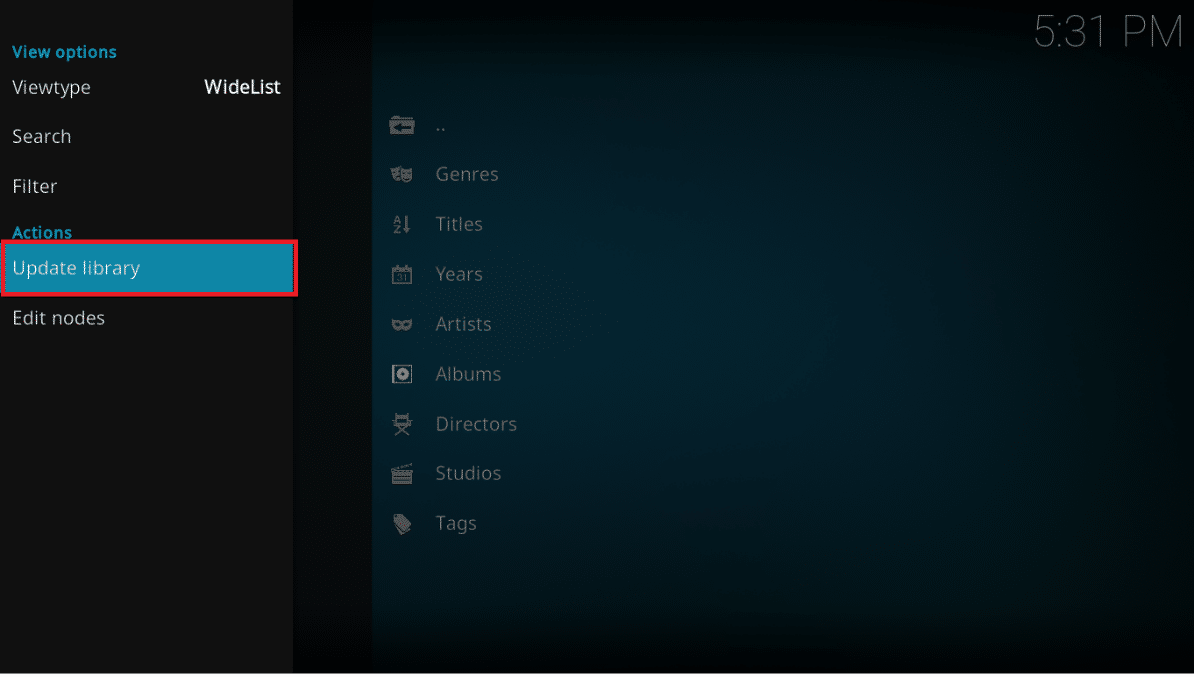
Ayrıca Okuyun: Kodi'de Sık Kullanılanlar Nasıl Eklenir
Yöntem 3: Kodi Otomatik Güncelleme Eklentisini Kullan
Kitaplığınızın önceden tanımlanmış bir sıklıkta otomatik olarak güncellenmesi için Kodi cihazınızı ayarlamanıza yardımcı olabilecek bir eklenti vardır. Resmi Kodi deposunda bulunabilen Kütüphane Otomatik Güncelleme eklentisi, boş zamanlarınızda kütüphane yenilemelerini planlamanın harika bir yoludur. Koleksiyonunuzu düzenli tutmak için kurulumu ve kullanımı kolaydır. Eklentiyi kullanarak XBMC Kodi Kitaplığı'nı nasıl güncelleyeceğiniz aşağıda açıklanmıştır:

1. Kodi Ana Ekranının sol bölmesindeki Eklentiler sekmesine gidin.
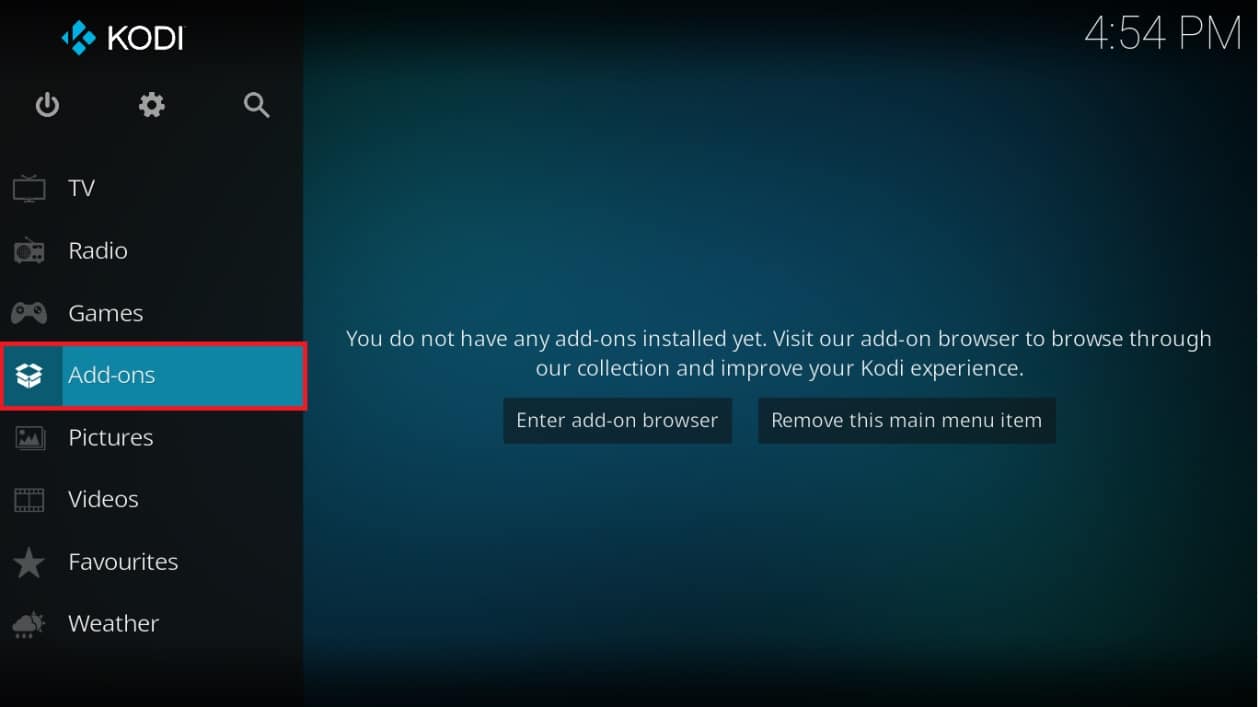
2. Eklentiler menüsünün sol bölmesinde vurgulanmış olarak gösterilen açık kutu simgesine tıklayın.
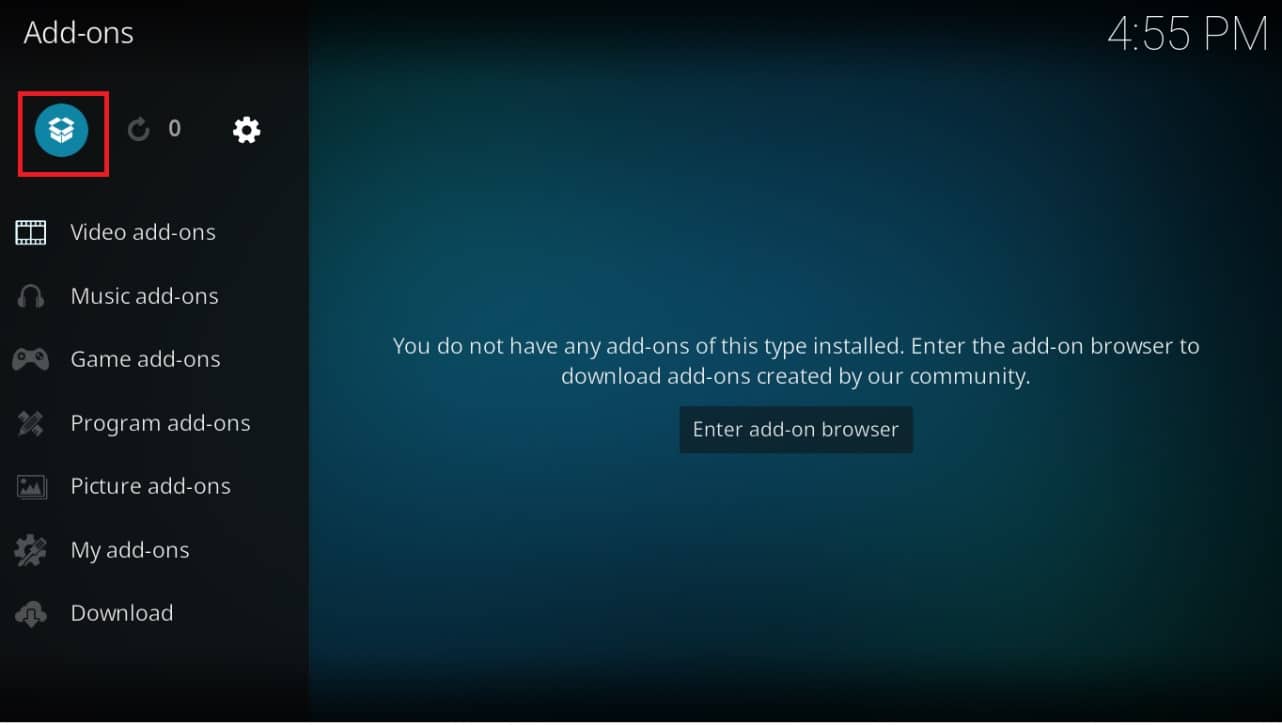
3. Listeden Depodan yükle seçeneğini seçin.
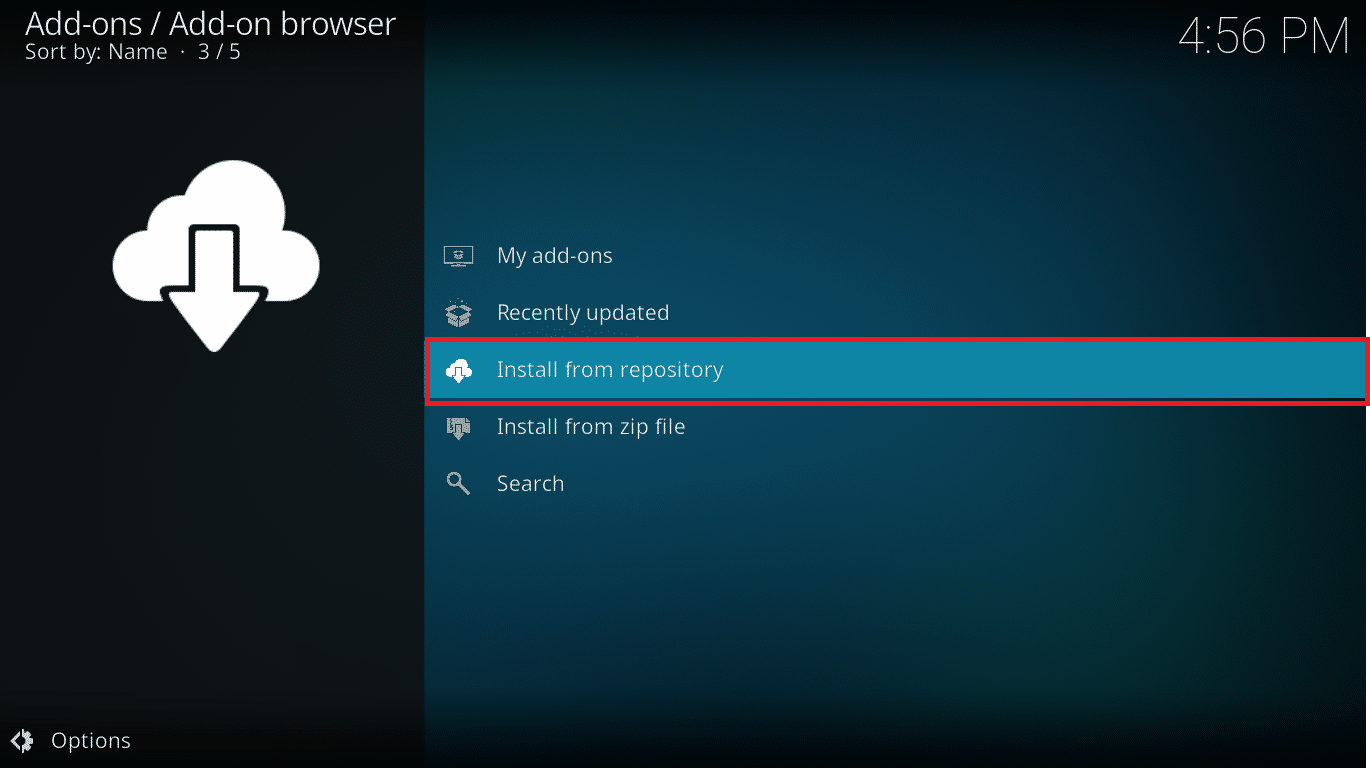
4. Menüden Program eklentileri seçeneğini gösterildiği gibi seçin.

5. Kitaplık Otomatik Güncelleme seçeneğine tıklayın.
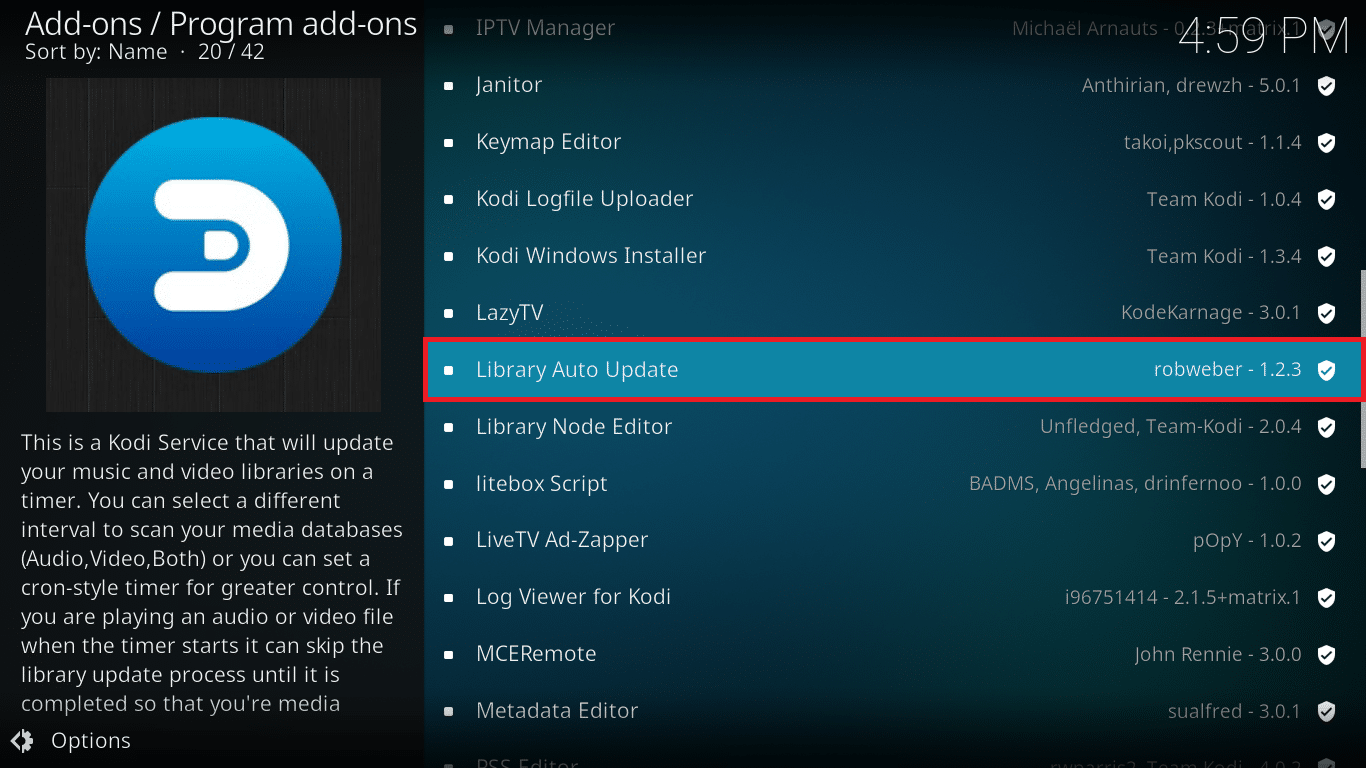
6. Eklenti bilgi sayfasında, vurgulanmış olarak gösterilen Yükle düğmesine tıklayın.
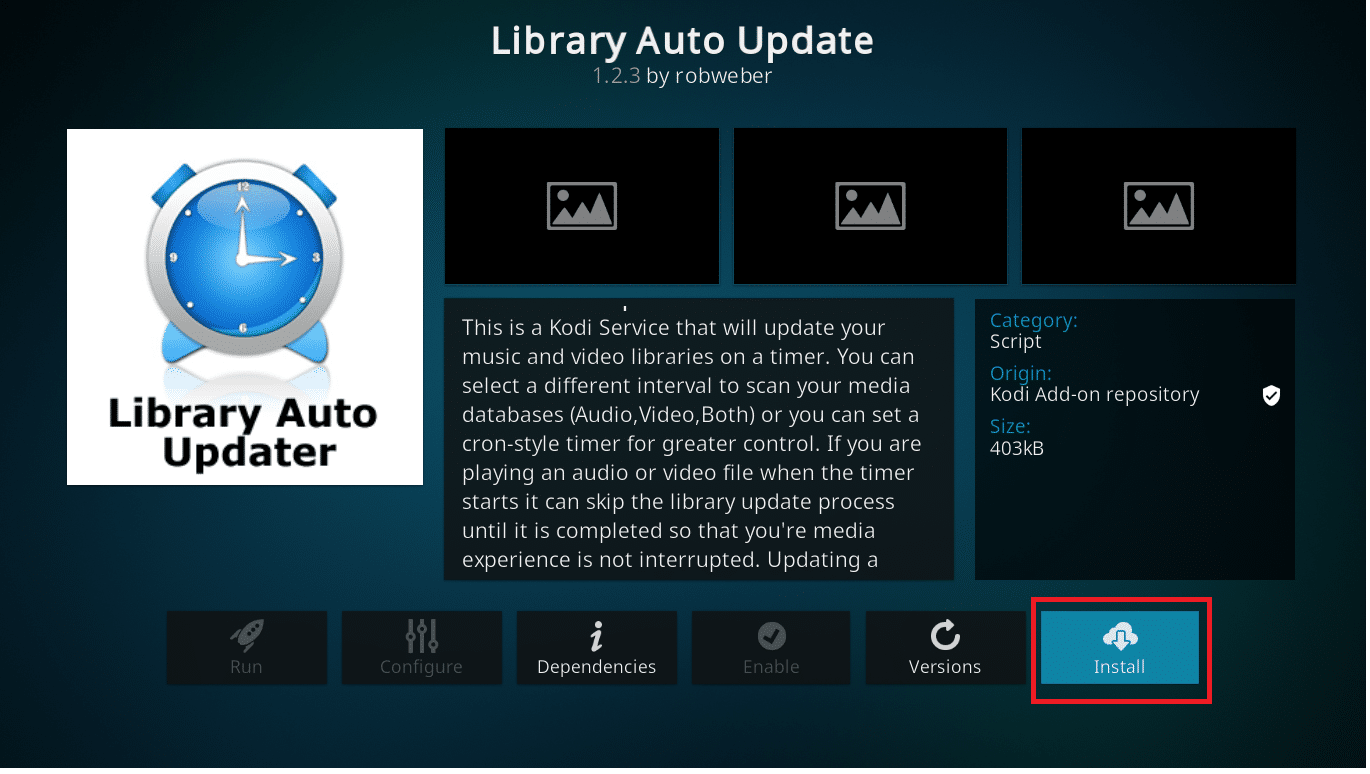
7. Bu, eklentiyi indirmeye ve kurmaya başlayacaktır. Gösterildiği gibi ilerlemesini görüntüleyebilirsiniz.
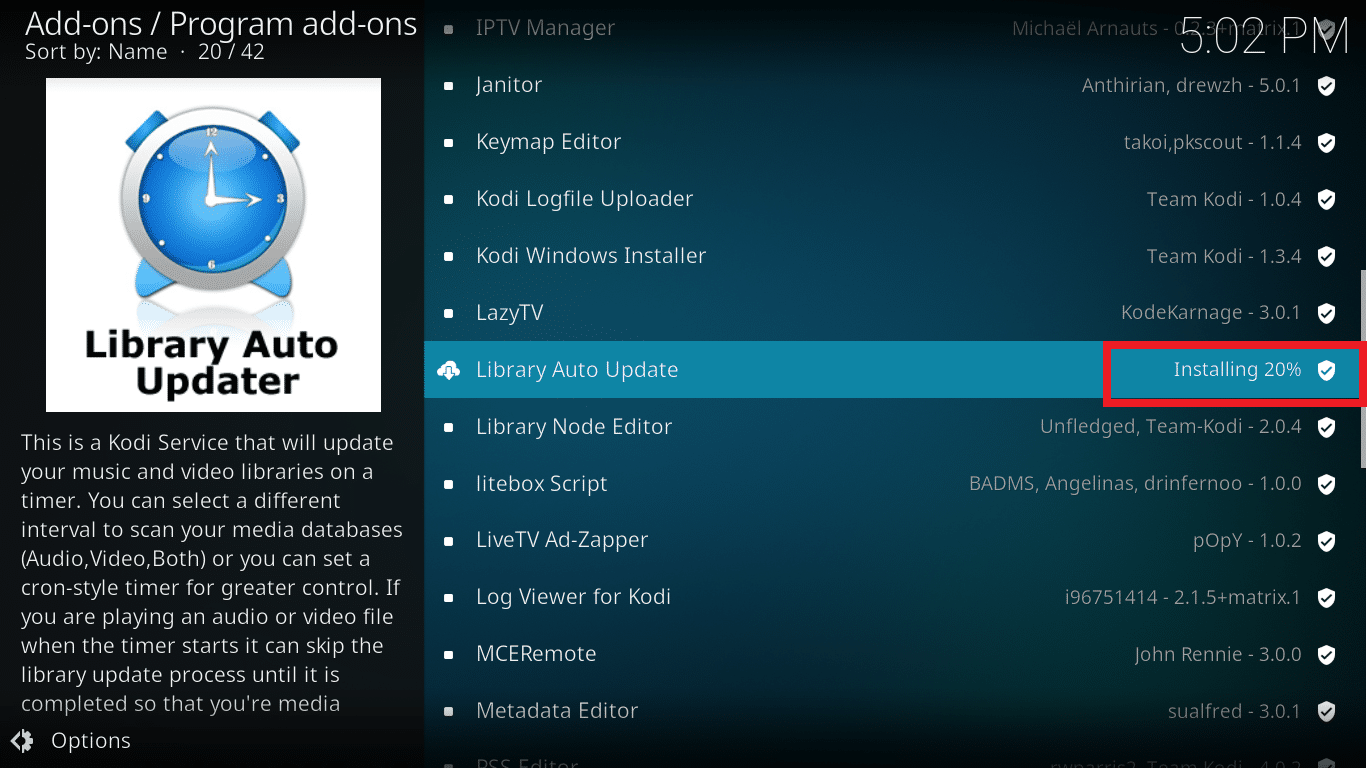
Kitaplık Otomatik Güncelleme , varsayılan olarak günde bir kez yenilenir . Kendinizi materyalleri daha düzenli olarak güncellerken bulmazsanız, bu çoğu insan için yeterli olacaktır.
Ayrıca Okuyun: Kodi'de NFL Nasıl İzlenir
Yöntem 4: Watchdog Eklentisini Yükleyin
Zamanlanmış güncellemeler kullanışlıdır, ancak sık sık medya dosyaları ekliyorsanız yetersizdir. Bu, özellikle yeni TV programlarını kaydetmek veya indirmek için otomatik bir cihaz kurduysanız ve bunları hazır olur olmaz izlemek istiyorsanız geçerlidir. Bu gibi durumlarda, Watchdog ihtiyacınız olan eklentidir. Watchdog Kodi eklentisi, kitaplık güncellemelerine benzersiz bir yaklaşım sunar. Bir zamanlayıcı üzerinde çalışmak yerine , kaynaklarınızı arka planda izler ve herhangi bir değişiklik tespit edilir edilmez bunları günceller . Güzel, doğru!
1. Kodi'yi başlatın. Önceki yöntemde anlatıldığı gibi Eklentiler > Eklenti tarayıcı > Depodan yükle seçeneğine gidin .
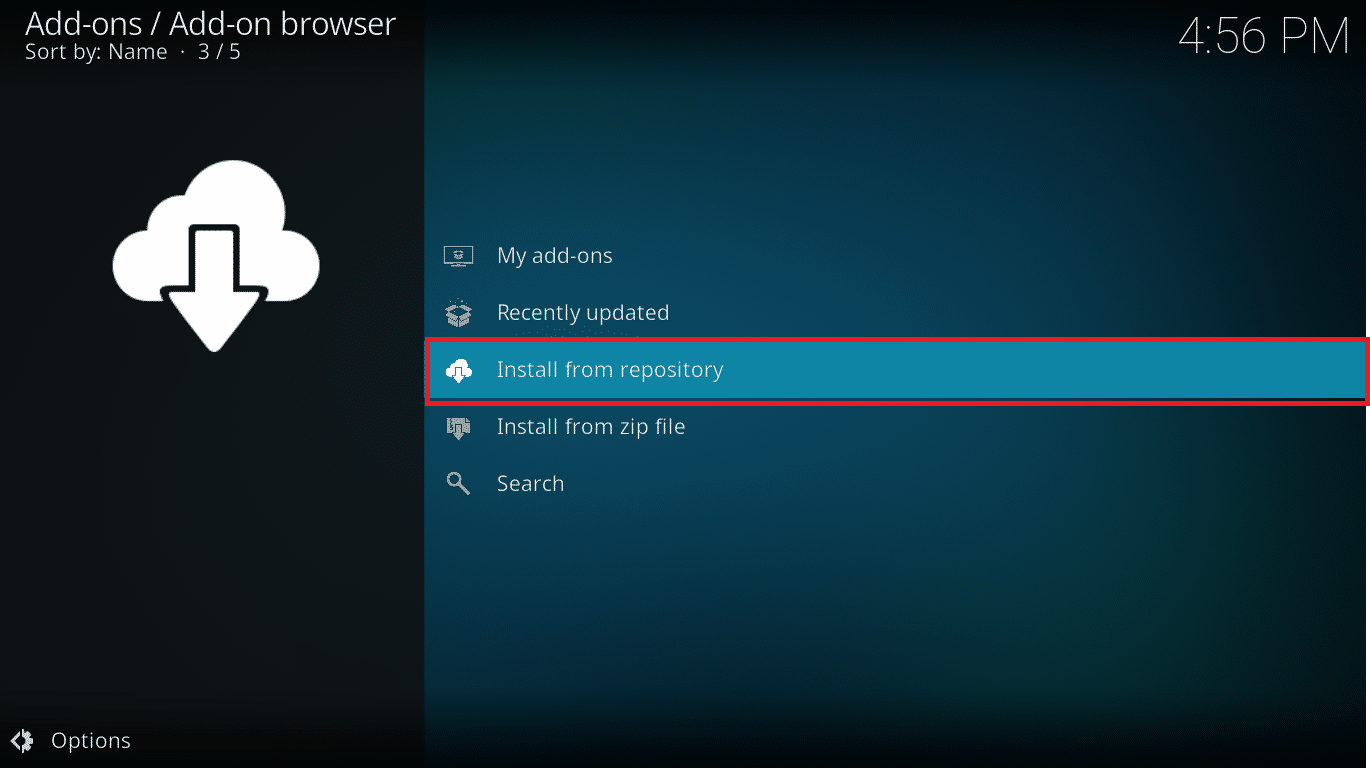
2. Burada, gösterildiği gibi Hizmetler'e tıklayın.
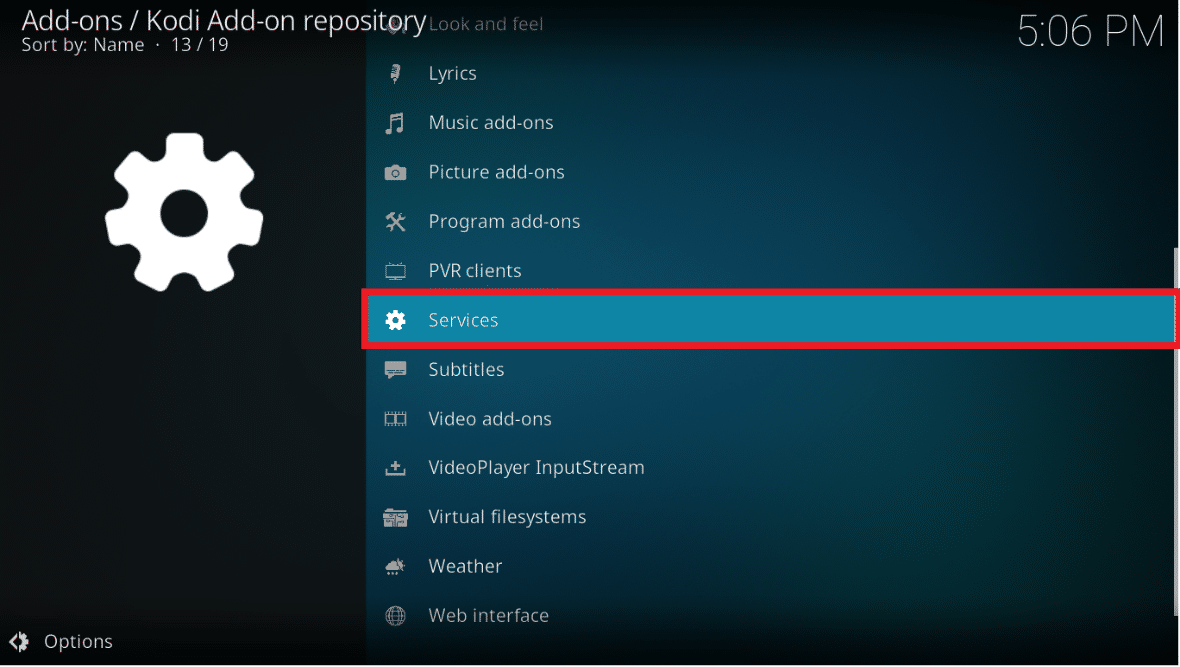
3. Ardından, hizmetler listesinden Library Watchdog'u seçin.
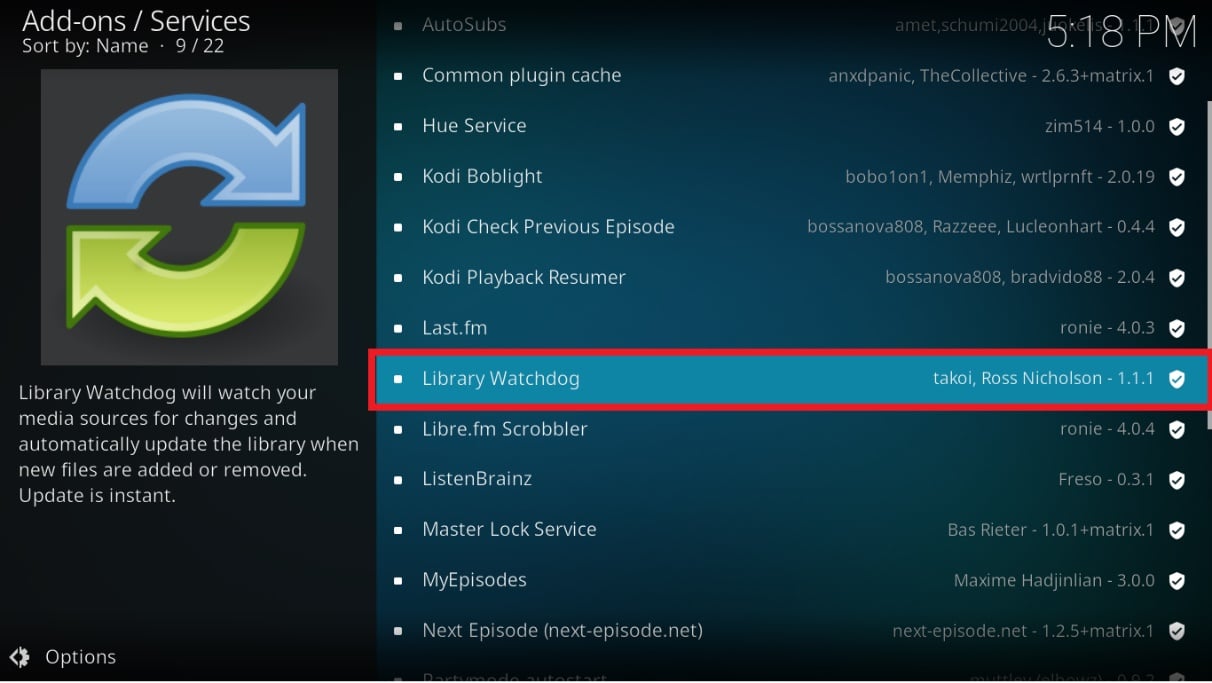
4. Eklentiyi indirip kurmak için sağ alt köşeden Yükle düğmesine tıklayın.
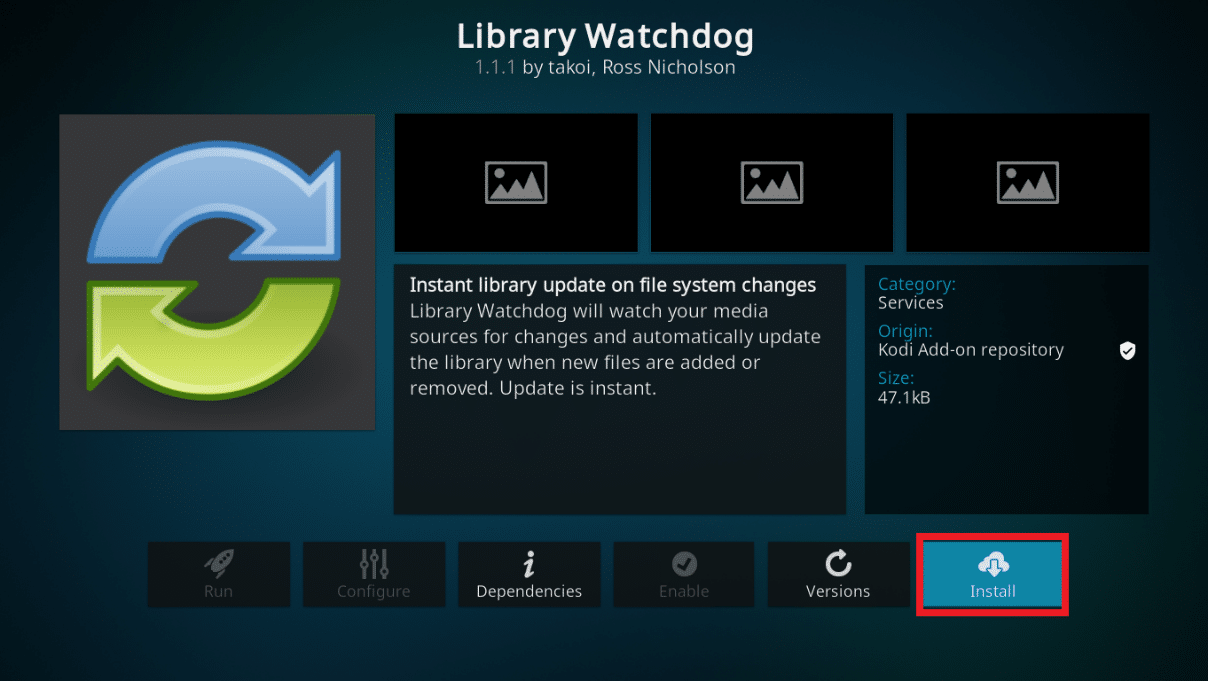
Varsayılan olarak hiçbir şeyi değiştirmeniz gerekmez, çünkü kaynaklarınızı izlemeye ve herhangi bir değişiklik olur olmaz kitaplığı güncellemeye başlar. Menünüzü düzenli tutmak için, kaynağında yok edilmişlerse dosyaları kitaplıktan kaldırmak için temizleme işlevini açın.
Ayrıca Okuyun: Kodi'den Steam Oyunları Nasıl Oynanır
Profesyonel İpucu: Kodi için VPN Nasıl Seçilir
VPN'inizin Kodi içeriğinin görüntülenmesini engellememesini sağlamak için aşağıdaki özelliklere öncelik verdiğinden emin olun:
- Hızlı indirme hızı: Ek veri yolculuklarının yanı sıra şifreleme yükü nedeniyle, tüm VPN'ler biraz gecikme uygular. Bu, özellikle HD kalitesini tercih ediyorsanız, video kalitesinde önemli bir düşüşe neden olabilir. Bir VPN kullanırken hız sizin için önemliyse, hizmetinizin hızlı sunucu bağlantılarına öncelik verdiğinden emin olun.
- Sıfır günlük politikası: Tanınmış bir VPN sağlayıcısı, verileri şifrelemenin ve anonimleştirmenin yanı sıra kullanıcı davranışlarının kayıtlarını tutmaya karşı sıkı bir politika izler. Gizli bilgileriniz hiçbir zaman harici bir bilgisayara kaydedilmediğinden, bu olağanüstü yüksek düzeyde bir koruma sağlar. Bir VPN günlük kaydı politikası önceden belirtilmemişse, daha iyi bir seçenek aramaya başlayın.
- Tüm trafiğe ve dosya türlerine izin ver: Bazı VPN'ler, torrentler ve P2P materyalleri gibi kullanıcıların indirebileceği dosya ve trafik türlerini sınırlar. Bu, Kodi'yi etkili bir şekilde kullanılamaz hale getirebilir.
- Sunucuların kullanılabilirliği: Coğrafi olarak engellenen içeriğe erişmek için sanal konumları değiştirmek, VPN kullanmanın ana avantajlarından biridir. Bir VPN'nin sunduğu sunucu sayısı ne kadar fazlaysa, Kodi akışı için o kadar uygundur.
Sık Sorulan Sorular (SSS)
S1. Kodi kitaplığı nedir?
Ans. Kodi'yi ilk kurduğunuzda, dosyalarınızın nerede veya ne olduğu hakkında hiçbir fikri yoktur. TV bölümleri, filmler ve müzik gibi medya öğeleriniz Kodi kitaplığında depolanır. Veritabanı, tüm medya varlıklarınızın konumlarının yanı sıra film afişleri gibi kapak resimlerini ve oyuncular, dosya türü ve diğer bilgiler gibi meta verileri içerir. Koleksiyonunuza film ve müzik ekledikçe kitaplığınızı güncellemelisiniz, böylece verilen menüleri kullanarak medyanıza kolayca erişebilirsiniz.
S2. Kodi kitaplığı güncellendiğinde ne olur?
Ans. Kodi kitaplığınızı güncellediğinizde, hangi filmleri ve TV bölümlerini kaydettiğinizi görmek için tüm veri kaynaklarınızı arar. Oyuncular, anlatı ve kapak resmi gibi meta verileri elde etmek için themoviedb.com veya thetvdb.com gibi siteleri kullanacaktır. Ne tür dosyalara baktığını anladıktan sonra, artık mevcut olmayan dosyaları da algılayarak medya kitaplığınızı gereksiz öğelerden temizlemenize olanak tanır.
Tavsiye edilen:
- En İyi 10 En İyi Kodi Hint Kanalı Eklentisi
- VLC Kullanarak Windows 10'da Video Nasıl Kesilir
- Windows 11'de Başlangıçta Spotify'ın Açılmasını Durdurmanın 3 Yolu
- 15 En İyi Ücretsiz Spor Akış Siteleri
Bu bilgilerin yardımcı olduğunu ve Kodi güncelleme kitaplığı işlemini manuel ve otomatik olarak nasıl gerçekleştireceğinizi çözebildiğinizi umuyoruz. Hangi stratejinin sizin için en uygun olduğunu bize bildirin. Ayrıca, bu makaleyle ilgili herhangi bir sorunuz / öneriniz varsa, bunları yorumlar bölümüne bırakmaktan çekinmeyin.
